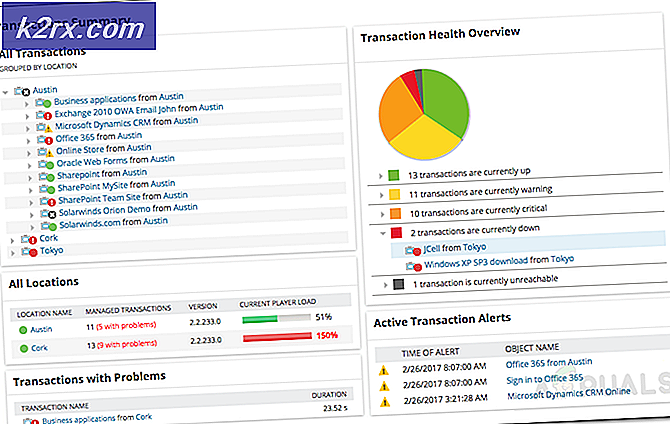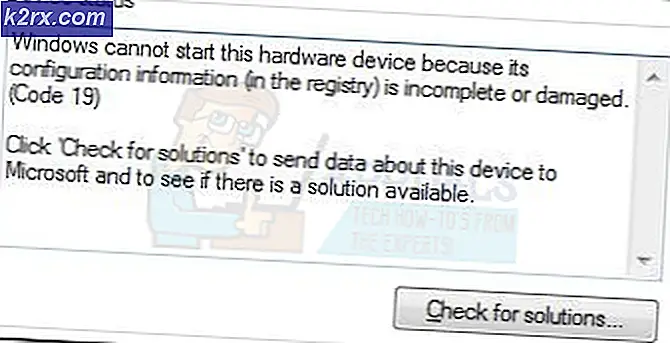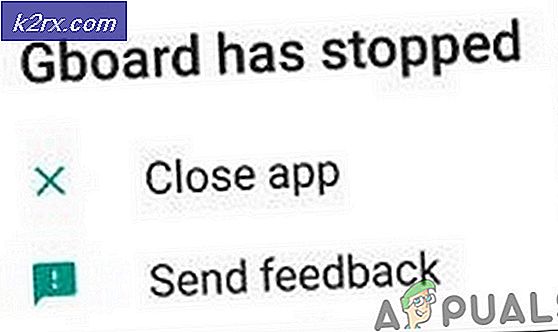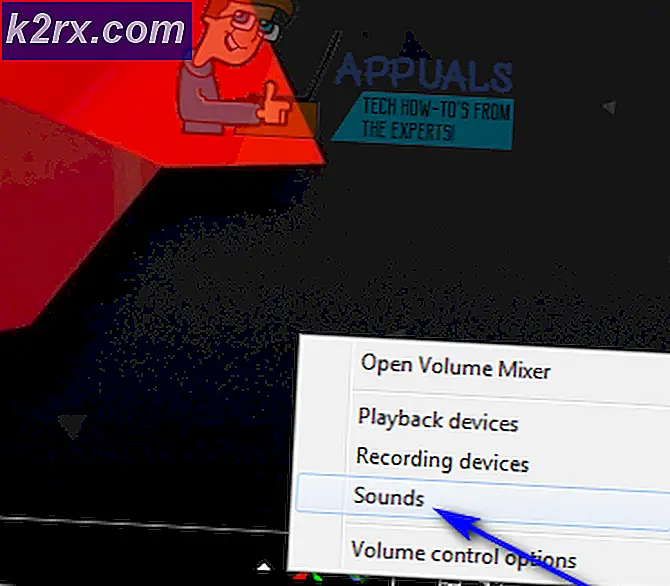Fix: Tile Database er korrupt
Fejlfladen Database er korrupt er normalt forbundet med problemerne relateret til din proceslinje og Cortana. Brugere, der er berørt af dette problem, rapporterer, at Cortana-knappen ikke fungerer, eller når de klikker på startknappen, får de en tom sort boks. Det er her, hvor Cortana faktisk skal være. Derudover er der også rapporter, der tyder på, at sommetider er brugen også brudt.
Dette problem har eksisteret i nogen tid. Der findes nogle løsninger, men ikke korrekte rettelser. Løsninger betyder handlinger, der løser problemet ved hånden, og du vil ikke se symptomerne opstå i fremtiden. I mellemtiden er løsningsforslag forskellige midler til at kompensere for tab af funktionalitet på grund af noget problem. Start med den første løsning og arbejde dig ned Teknologien af løsningen øges, når du går nedad.
Løsning 1: Brug af Classic Shell
Classic Shell er en computersoftware designet til Microsoft Windows, som giver brugergrænsefladeelementer til genoprettelse af velkendte funktioner, der var til stede i de tidligere versioner af Windows-operativsystemet. Vi vil bruge sin evne til at ændre startmenuen. Det fungerer som en erstatning og tillader også tilpasninger.
Dette er den nemmeste og mest effektive løsning der er. Det betyder ikke, at du opretter en ny brugerkonto eller nulstiller din computer efter sikkerhedskopiering af dine data.
- Download Classic Shell fra dets officielle hjemmeside og download det til en tilgængelig placering.
- Vælg den placering, hvor programmet skal installeres. Sørg for, at Classic Start Menu er aktiveret i installationen.
- Vælg det ikon, du vil have din startmenu til at have. Du kan bruge et brugerdefineret billede samt to foruddefinerede ikoner. Nu kan du vælge den type startmenu, du vil have. Når du konfigurerer startmenuen, skal du klikke på OK for at de ændringer, der skal implementeres.
- Din startmenu ændres næsten øjeblikkeligt. Du kan klikke på Start Menu (Windows), hvis du foretrækker at bruge standard Windows start menu igen.
Løsning 2: Oprettelse af en ny brugerkonto
Den anden løsning til at løse problemet er at oprette en ny brugerkonto. I de fleste tilfælde opstår denne fejl, fordi konfigurationen af din konto er korrupt. Når vi laver en ny brugerkonto, er alt indstillet fra bunden, og alle modulerne er nye uden nogen som helst ændringer. Bemærk, at du bliver nødt til at flytte data og indstillinger fra din nuværende konto til den nye.
PRO TIP: Hvis problemet er med din computer eller en bærbar computer / notesbog, skal du prøve at bruge Reimage Plus-softwaren, som kan scanne lagrene og udskifte korrupte og manglende filer. Dette virker i de fleste tilfælde, hvor problemet er opstået på grund af systemkorruption. Du kan downloade Reimage Plus ved at klikke herVi har skrevet en detaljeret vejledning om, hvordan du opretter en ny brugerkonto og overfører alle data til den. Først vil vi oprette en ny lokal konto. Så efter at kontoen er lavet, overfører vi alle indstillingerne fra din nuværende konto til den nye. Når dette er gjort, kan du ændre kontoen fra den lokale en til Microsoft-konto ved at tilføje din e-mail-adresse.
Bemærk: Det er klogt at lave en sikkerhedskopi af alle dine filer og indstillinger, hvis tingene ikke virker.
Løsning 3: Nulstilling af din pc
Hvis begge ovenstående løsninger ikke virker, kan vi forsøge at nulstille din pc. Nu er der to måder, hvormed du kan nulstille din computer. Du kan nulstille din pc uden at påvirke dine filer, eller du kan nulstille din pc ved at fjerne alt og geninstallere Windows. Du bør prøve uden at påvirke dine filer først. Hvis dette ikke virker, kan du ty til at geninstallere Windows.
Bemærk: Det anbefales at sikkerhedskopiere dine data, før du følger denne løsning. Selvom du vælger at nulstille din pc uden at slette dine filer, kan der forekomme tilfælde, hvor du måske mister dem. Efter sikkerhedskopiering skal du følge resten af opløsningen.
Bemærk, at de programmer, du installerede via internettet eller fra dvd'er, fjernes. Desuden vil applikationerne fra Windows butik blive geninstalleret.
- Åbn indstillinger, og klik på underrubrik Opdatering og sikkerhed .
- Vælg fanen Recovery ved hjælp af den venstre navigationsrude og klik på Kom godt i gang under underpositionen Nulstil denne pc .
- Et nyt vindue vil dukke op og bede dig om at vælge hvilken mulighed for at nulstille din pc fra. Vælg den rigtige og følg instruktionerne på skærmen.
Bemærk: Hvis problemet stadig vedvarer, bør du overveje at foretage en ren installation af Windows. Du kan se vores artikel om, hvordan du opretter et bootbart medie . Der er to måder: ved at bruge medieskabelsesværktøj fra Microsoft og ved at bruge Rufus. Du kan bruge værktøjet Belarc til at få alle dine licenser gemt, sikkerhedskopiere dine data ved hjælp af eksternt lager og derefter udføre en ren installation. Sørg for at sikkerhedskopiere dine data, da det hele bliver slettet. Når du sikkert har sikkerhedskopieret alt, fortsæt løsningen.
PRO TIP: Hvis problemet er med din computer eller en bærbar computer / notesbog, skal du prøve at bruge Reimage Plus-softwaren, som kan scanne lagrene og udskifte korrupte og manglende filer. Dette virker i de fleste tilfælde, hvor problemet er opstået på grund af systemkorruption. Du kan downloade Reimage Plus ved at klikke her